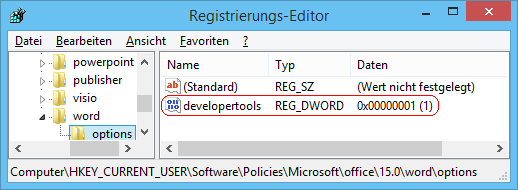|
In der Grundeinstellung wird die Registerkarte "Entwicklertools" in den Office-Programmen (z. B. Excel, Word) nicht angezeigt. Die "Entwicklertools" stellen Funktionen wie Makros / VisualBasic-Code, Verwendung von Add-Ins, Nutzung von Steuerelementen und die XML-Verarbeitung bereit. Ein Benutzer kann die Registerkarte über die Option "Entwicklertools" unter "Optionen" (Menü "Datei") im Bereich "Menüband anpassen" ein- oder ausblenden. Die Konfiguration kann auch über die Registrierung erfolgen. Zusätzlich kann ein Benutzer dann die vorgegebene Einstellung nicht mehr ändern.
So geht's:
- Starten Sie ...\windows\regedit.exe bzw. ...\winnt\regedt32.exe.
- Excel, Outlook, PowerPoint und Word:
- Klicken Sie sich durch folgende Schlüssel (Ordner) hindurch:
HKEY_CURRENT_USER
Software
Policies
Microsoft
Office
[Version]
[Programm]
Options
Falls die letzten Schlüssel noch nicht existieren, dann müssen Sie diese erstellen. Dazu klicken Sie mit der rechten Maustaste in das rechte Fenster. Im Kontextmenü wählen Sie "Neu" > "Schlüssel". Ersetzen Sie "[Version]" durch "14.0" für Office 2010 oder "15.0" für Office 2013 sowie "[Programm]" durch "Excel", "Outlook", "PowerPoint" oder "Word".
- MS Project, Publisher und Visio:
- Klicken Sie sich durch folgende Schlüssel (Ordner) hindurch:
HKEY_CURRENT_USER
Software
Policies
Microsoft
Office
[Version]
[Programm]
[Schlüssel]
Falls die letzten Schlüssel noch nicht existieren, dann müssen Sie diese erstellen. Dazu klicken Sie mit der rechten Maustaste in das rechte Fenster. Im Kontextmenü wählen Sie "Neu" > "Schlüssel". Ersetzen Sie "[Version]" durch "14.0" für Office 2010 oder "15.0" für Office 2013 sowie "[Programm]" durch "MS Project", "Publisher", oder "Visio". Je nach Programm ersetzen Sie "[Schlüssel]" bei MS Project durch "Settings", bei Publisher durch "Preferences" und bei Visio durch "Application".
- Doppelklicken Sie auf den Schlüssel "DeveloperTools".
Falls dieser Schlüssel noch nicht existiert, dann müssen Sie ihn erstellen. Dazu klicken Sie mit der rechten Maustaste in das rechte Fenster. Im Kontextmenü wählen Sie "Neu" > "DWORD-Wert" (REG_DWORD). Als Schlüsselnamen geben Sie "DeveloperTools" ein.
- Ändern Sie den Wert ggf. auf "0" (ausblenden) oder "1" (einblenden).
- Die Änderungen werden ggf. erst nach einem Neustart aktiv.
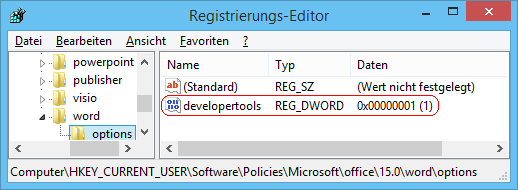
Office-Versionen:
| Schlüssel: |
Bezeichnung: |
| 14.0 |
Microsoft Office 2010 |
| 15.0 |
Microsoft Office 2013 |
Office-Programme:
| Schlüssel: |
Bezeichnung: |
Pfad (Registrierung): |
| Excel |
Microsoft Excel (Tabellenkalkulation) |
...\Excel\Options |
| MS Project |
Microsoft Project (Projektverwaltung) |
...\MS Project\Settings |
| Outlook |
Microsoft Outlook (Mailclient) |
...\Outlook\Options |
| PowerPoint |
Mircosoft PowerPoint (Präsentation) |
...\Powerpoint\Options |
| Publisher |
Microsoft Publisher (Webentwicklung) |
...\Publisher\Preferences |
| Visio |
Microsoft Visio (Diagrammsoftware) |
...\Visio\Application |
| Word |
Microsoft Word (Textverarbeitung) |
...\Word\Options |
Hinweise:
- DeveloperTools:
0 = Die Registerkarte "Entwicklertools" wird im Menüband ausgeblendet. Der Benutzer kann die Registerkarte nicht anzeigen.
1 = Die Registerkarte "Entwicklertools" wird im Menüband angezeigt. Der Benutzer kann die Registerkarte nicht ausblenden.
- Damit ein Benutzer die Entwicklertools wieder selbst ein- oder ausblenden kann, müssen Sie den Schlüssel "DeveloperTools" wiederum löschen. Klicken Sie dazu auf den Schlüssel und drücken die Taste "Entf".
- Ändern Sie bitte nichts anderes in der Registrierungsdatei. Dies kann zur Folge haben, dass Windows und/oder Anwendungsprogramme nicht mehr richtig arbeiten.
|